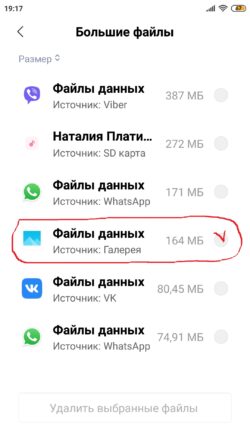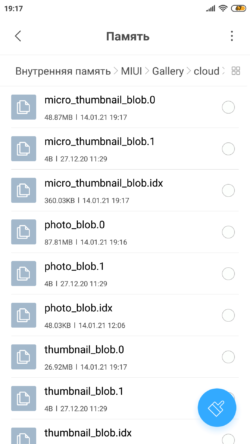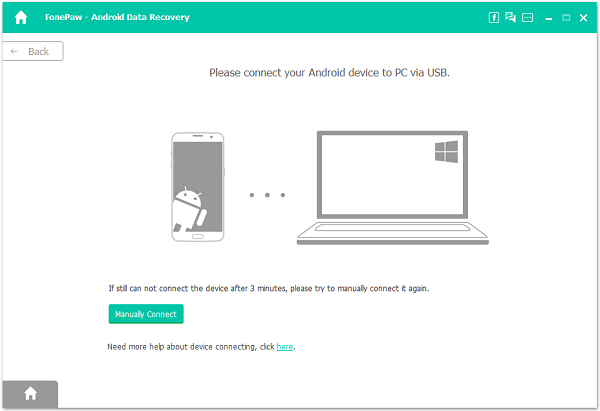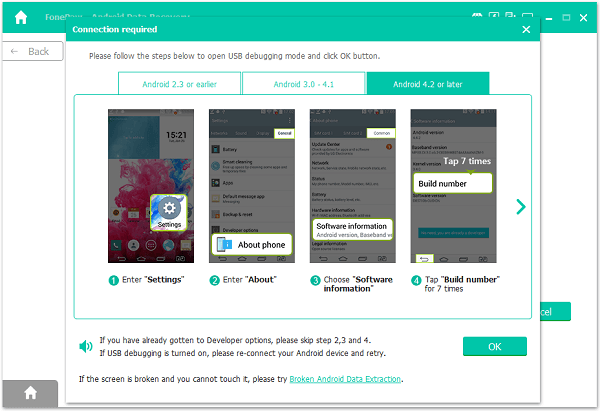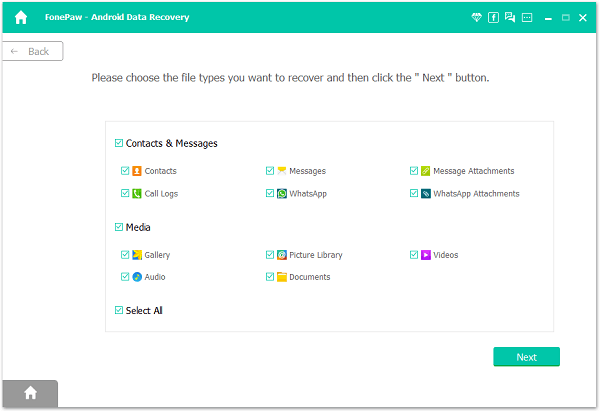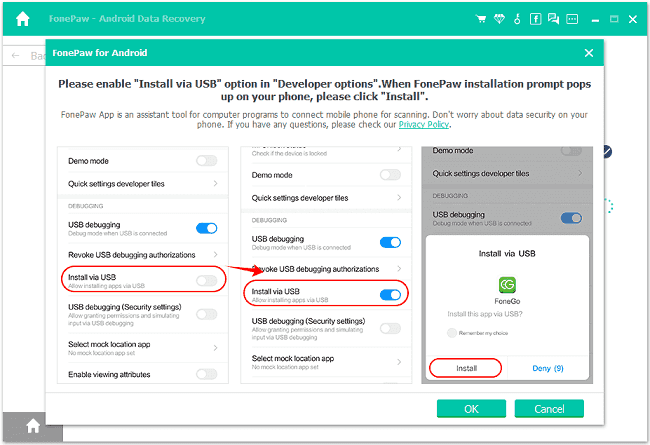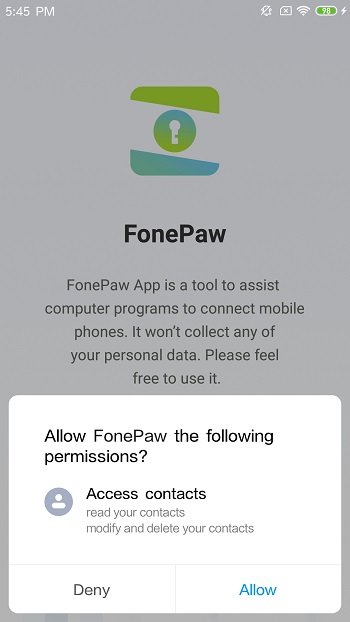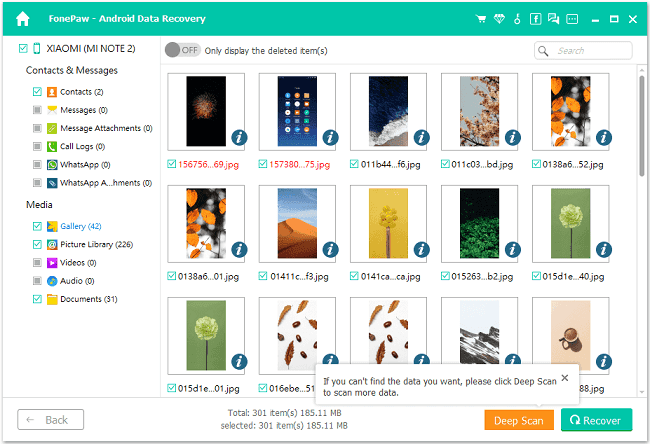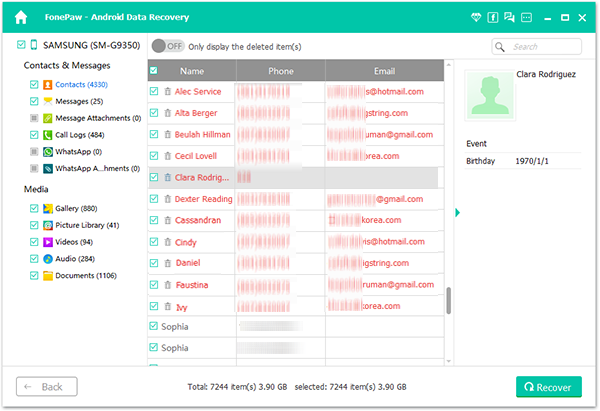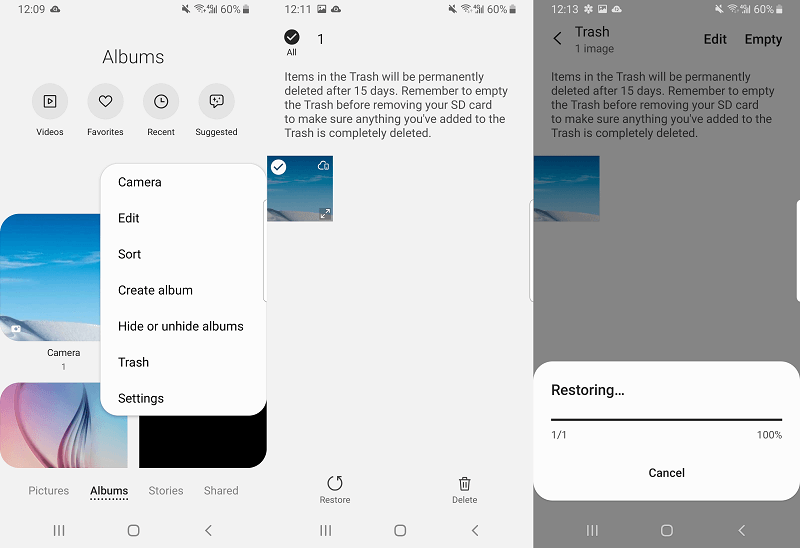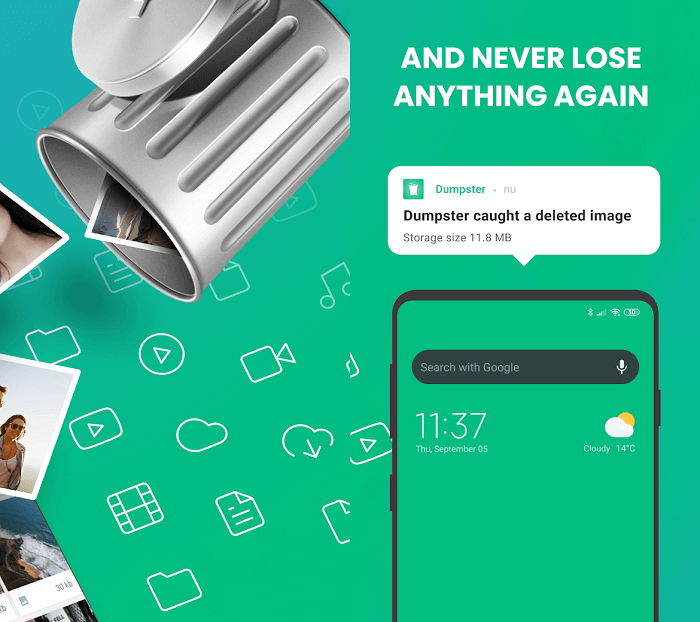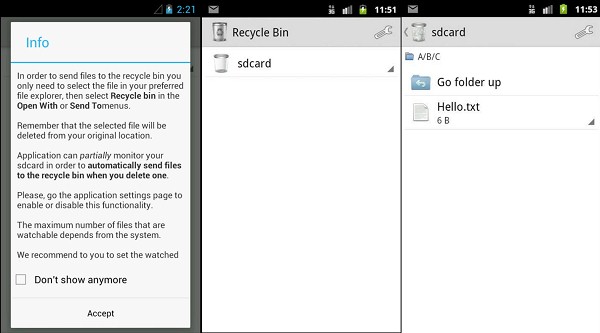Многие технические нововведения, которые вносят разработчики из Xiaomi в собственные системные приложения, могут быть непонятны обычным пользователям, хотя их цель облегчить жизнь людей, которые не сильно разбираются в компьютерной технике.
Trash Bin – что это?
Одним из таких моментом стало появление папки Trash Bin в галерее Xiaomi, а если перевести, то в мы узнаем в этом обычную «Корзину», которая знакома всем пользователям компьютеров с Windows.
Ответьте на вопрос: какие данные обычный владелец телефона Xiaomi (Redmi) считает самыми ценными, какие данные при ошибочном удалении приводят человека в замешательство, а некоторых способны серьёзно расстроить на много дней. Согласно исследованию это фотографии.
Именно неосторожная работа с фотографиями, их нежелательное удаление – вот, чего хотят избежать все пользователи смартфонов, ведь фото, это история, это моменты жизни, которые больше никогда не повторятся. Терять их никак нельзя.
Поэтому в ранних версиях Галереи на Xiaomi корзина была, но она скрывалась в настройках этого приложения, куда почти никто не доходил.
А теперь её вынесли в список папок, назвали Trash Bin, и люди в недоумении смотрят на неё, а ведь она предназначена для спасения фотографий на Xiaomi.
Открою вам секрет – все удалённые фотографии на Xiaomi не удаляются, а перемещаются в корзину (Trash Bin), где находятся в течении 30 дней, и если владелец не восстановил их оттуда, только по истечении этого времени удаляются безвозвратно.
Конечно, если не была включена синхронизация с Mi облаком, в этом случае данные из Trash Bin также копируются в облако, чтобы из облачной корзины их можно было восстановить также, как из локальной.
Вернуться к содержанию
Как восстановить фото из Trash Bin на Xiaomi
Для этого запустите системное приложение «Галерея», выйдите на главный экран, где находятся основные папки и пролистайте их вниз, где увидите Trash Bin, или иконку с корзиной.
Войдите в неё, вы увидите все фотографии, которые были удалены из памяти Xiaomi за последние 30 дней, найдите ту, которую хотите восстановить и нажмите на неё.
Откроется фото, на нижней панели вы увидите всего две кнопки: «Восстановить» и «Удалить окончательно». Нажмите на левую, которая выглядит как кружок, и фото будет мгновенно восстановлено и перенесено из Trash Bin в ту папку в галерее, откуда была удалена ранее.
Вернуться к содержанию
Об авторе: MiMaster
Привет, меня зовут Тимур. Я с детства увлекался компьютерами и IT-Индустрией, мне это нравится, это моя страсть. Последние несколько лет глубоко увлёкся компанией Xiaomi: идеологией, техникой и уникальным подходом к взрывному росту бизнеса. Владею многими гаджетами Xiaomi и делюсь опытом их использования, но главное – решением проблем и казусов, возникающих при неожиданных обстоятельствах, на страницах сайта mi-check.ru
Содержание
- 990x.top
- Простой компьютерный блог для души)
- Что за папка .trash на Андроиде?
- trash bin что за папка на андроид
- Найден секретный способ освободить до 20 Гб памяти в телефоне
- Удаление папки Telegram
- Удаление папки.Thumbnails
- Удаление папки Data
- Заключение
- [Вопросы] Папка trash bin в галерее
- Xiaomi Comm APP
- Рекомендации
- Папки в Android-смартфоне и что они означают
- Константин Иванов
- Иерархия памяти устройства на Android
- Приложения и папки в разделе данных
- Итак, какие папки мне можно (или нужно) удалять?
- Как очистить память Андроида, если она забита невидимыми файлами
- Что такое невидимые файлы на ОС Андроид?
- Обычно, ненужными файлами на телефоне являются:
- Удаление кешированных данных для очистки памяти смартфона от невидимых файлов
- Для этого выполните следующее:
- Также необходимо поступить с общими кешированными данными:
- Очистка содержимого папки Download (Загрузки)
- Невидимые файлы фото и видео, копии которых у вас уже есть
- Ненужные данные Гугл Мапс на Андроиде
- Использование сторонних приложений, чтобы очистить забитую память
- Среди них:
- Сброс настроек телефона Андроид до заводских
- Для сброса телефона выполните следующее:
- Видео-инструкция
- Что прячет Xiaomi в своих телефонах помимо фото
990x.top
Простой компьютерный блог для души)
Что за папка .trash на Андроиде?

Так, вот еще один человек пишет, что у кого заканчивается память — то попробуйте удалить папку .trash и станет много доступной памяти. Еще чел пишет что при удалении у вас может телефон чуть подвиснуть, это нормально, у чела кстати освободилось 8 гигов, что как бэ немало. И еще чел пишет что ни один файловый менеджер не показывает размер скрытых папок, пишет что ноль.
Так, вот еще узнал что папка может быть разной. Мы поняли что .trash это корзина, но вот здесь:
У одного чела тоже есть папка .trash, он ее удалил, но в итоге ничего не освободилось. Какой вывод? Точно сказать не могу, но кажется что папка .trash может быть как глобальной в плане корзина телефона, так и внутри папки какого-то приложения, как в случае с WhatsApp, может она тоже означает корзину, не знаю ребята
Так ребята, вот я нашел комментарий и вроде все сходится:
Есть .trash системы, значит наверно есть и .trash определенной программы какой-то.
Другой чел написал что папка .trash это не просто корзина, а какая-то линуксовая, не совсем понимаю что это значит, вот его коммент:
Еще читаю вот что папка корзины может иметь и другое название — .Recycle Bin, пишут что и ее можно удалить, ничего не будет, это ведь корзина.
Ребята, нашел еще один полезный коммент (это кстати я нахожу на форуме 4PDA):
Ага и вот потом еще есть картинка тут показана галка о которой идет речь, смотрите:
Еще я узнал что письма в почте тоже могут перемещаться в папку с названием trash, кстати вот нашел картину в тему (это почтовое приложение видимо):
Я не знаю что это за прога, но тут картинки, может это галерея, но в итоге тут тоже при удалении картинки попадают в Trash:
Еще пример папки Trash, это уже приложение Gmail, тоже почта:
Ну а вот и сама папка .trash, еще видим что есть папка .Shared и они обе скрытыми идут:
Так ребята, вот теперь я понял почему один чел писал что папка .trash линуксовая:
Значит какой можно сделать вывод в итоге?
- Папка .trash обычно означает корзину или место куда отправляются удаленные файлы.
- Удалять .trash в теории можно, в этой папке те файлы, которые вы удалили, то есть ничего важного. Но место папка может занимать прилично.
- Папка trash также может быть в какой-то почтовой программе, и она служит тем же — местом, куда отправляются письма после удаления.
- При очистке папки .trash телефон может чуть повисеть — это нормальное явление.
- Папка .trash является скрытой, поэтому многие файл-менеджеры ее тупо не видят.
На этом все друзья. Надеюсь вы узнали что за папка .trash, так что теперь мне остается только пожелать вам удачи и отличного настроения!!
Источник
trash bin что за папка на андроид
Найден секретный способ освободить до 20 Гб памяти в телефоне
Существует несколько способов очистить систему Android от мусора и освободить таким образом память устройства. Это могут быть как встроенные сервисы, так и некоторые сторонние приложения для очистки. Но что делать, если ни один способ вам не помог и телефон все равно сигнализирует о нехватке памяти? В этом случае можно прибегнуть к ручной очистке и освободить таким образом до 20 Гб памяти смартфона.
Удаление папки Telegram
В 2021 году этот кроссплатформенный мессенджер по праву стал самым популярным приложением в мире, обогнав по числу скачиваний даже такого гиганта как Tik-Tok.
Но у Telegram есть одна небольшая проблема – вся просмотренная вами информация сохраняется во внутренней памяти телефона, тем самым засоряя систему.
Если вы являетесь активным пользователем Telegram, рекомендуем периодически очищать содержимое папки с приложением. Для этого достаточно перейти в любой файловый менеджер и полностью удалить папку Telegram. Не стоит переживать, с приложением после удаления ничего не случится. Система при следующем входе автоматически создаст папку Telegram заново.
Многим пользователям, которые делают такую процедуру впервые после установки Telegram, удается очистить таким образом от 1 до 10 Гб памяти. Проверьте и убедитесь сами.
Удаление папки.Thumbnails
Следующий способ – удаление папки, которая содержится в корневом разделе DCIM (или Pictures) системы Android и содержит в себе все мини копии картинок и фотографий, которые встречаются вам при серфинге в интернете и в приложениях. Этот раздел также может занимать очень большой объем данных, если ранее вы еще не проводили подобную очистку.
Папка.Thumbnails довольно хитрая и скрыта от глаз пользователя в каталогах системы. Чтобы ее найти и удалить, необходимо сначала включить отображение скрытых папок в настройках файлового менеджера.
В некоторых случаях системный файловый менеджер также не дает увидеть эту папку. В этом случае можно попробовать установить стороннее приложение, например ES-проводник, а затем перейти в каталог DCIM (Pictures), включить отображение скрытых папок и удалить папку.Thumbnails.
Если вы больше не хотите, чтобы миниатюры засоряли вам память устройства, можно немного перехитрить систему, создав в папке DCIM новый файл с другим расширением, но с тем же названием.Thumbnails.
Система Android устроена таким образом, что никогда не позволит создать два файла с одинаковым названием, поэтому папка.Thumbnails больше не сможет там появиться. Сделать это также можно с помощью ES-проводника.
Нажимаем на три точки в верхнем правом углу приложения → «+Создать» → Файл. Называем файл.Thumbnails (обязательно ставим точку вначале).
Готово! Теперь наш созданный файл не позволит системе Android создать папку.Thumbnails, а значит система больше не будет засоряться лишними миниатюрами.
Удаление папки Data
Еще одна папка, занимающая большое количество памяти в телефоне – папка Data, которая находится внутри каталога Android. Эта папка содержит кэш, а также некоторые настройки и служебную информацию о приложениях. Но каких-либо серьезных системных данных, влияющих на работу системы в целом, она не содержит. Поэтому ее также можно удалить, освободив до 10 Гб памяти.
Удалять ее нужно только в обход корзины, так как сама корзина является вложенной в папку Data, о чем система предупреждает при попытке удалить ее стандартным путем. Поэтому нам потребуется снова воспользоваться сторонним файловым менеджером, который позволит удалить папку Data напрямую, без промежуточных инстанций.
Открываем ES проводник и переходим во внутренний каталог системы. Затем переходим в папку Android→Выделяем папку Data→ Нажимаем Удалить. Убираем галочку с пункта «Перенести в корзину» и нажимаем ОК. Нам удалось очистить таким образом почти 3 Гб внутренней памяти.
Заключение
В далеком 1981 году на пути становления IBM, Билл Гейтс произнес, ставшую сегодня забавным мемом, фразу: «В будущем 640 Кб будет достаточно для каждого». Из-за особенностей первых процессоров, никто не мог и представить, что когда-нибудь в компьютерах, а тем более в мобильных устройствах удастся разместить большее количество памяти, а главное, что кому-то может понадобиться такой объем информации.
Несмотря на то, что сегодня любой смартфон обладает памятью в десятки тысяч раз, превышающий этот объем, нехватка памяти до сих пор остается актуальной проблемой, особенно для бюджетных моделей смартфонов. Мы надеемся, что с помощью нашей инструкции вам удастся очистить ваше устройство и наконец решить данную проблему.
[Вопросы] Папка trash bin в галерее
d25a3870-c250-475d-b4e6-85b48a86cdd4.jpg (226.86 KB, Downloads: 1)
2020-10-05 20:12:21 Upload
1788632331
в том, что она занимает память) около 4х гб сегодня удалил
ну так удаляйте, или через месяц само удаляется. Раньше можно было отключить ☁️ и тогда корзина пропадала, сейчас только если галерею откатывать на старое обновление
Комнатное жожо ответил: 2020-10-05 15:19:31
ну так удаляйте, или через месяц само удаляется. Раньше можно было отключить ☁️ и тогда корзина пропадала, сейчас только если галерею откатывать на старое обновление
Captain Mauser
А почему на не русском? И вроде нет такой папки в галерее.
должна быть, скорее всего он ставил индийский регион и ему пришла китайская Обнова галереи.
Xiaomi Comm APP
Получайте новости о Mi продукции и MIUI
Рекомендации
* Рекомендуется загружать изображения для обложки с разрешением 720*312
Изменения необратимы после отправки
Cookies Preference Center
We use cookies on this website. To learn in detail about how we use cookies, please read our full Cookies Notice. To reject all non-essential cookies simply click «Save and Close» below. To accept or reject cookies by category please simply click on the tabs to the left. You can revisit and change your settings at any time. read more
These cookies are necessary for the website to function and cannot be switched off in our systems. They are usually only set in response to actions made by you which amount to a request for services such as setting your privacy preferences, logging in or filling in formsYou can set your browser to block or alert you about these cookies, but some parts of thesite will not then work. These cookies do not store any personally identifiable information.
These cookies are necessary for the website to function and cannot be switched off in our systems. They are usually only set in response to actions made by you which amount to a request for services such as setting your privacy preferences, logging in or filling in formsYou can set your browser to block or alert you about these cookies, but some parts of thesite will not then work. These cookies do not store any personally identifiable information.
These cookies are necessary for the website to function and cannot be switched off in our systems. They are usually only set in response to actions made by you which amount to a request for services such as setting your privacy preferences, logging in or filling in formsYou can set your browser to block or alert you about these cookies, but some parts of thesite will not then work. These cookies do not store any personally identifiable information.
Папки в Android-смартфоне и что они означают
Константин Иванов
Файловые менеджеры на Android могут быть удобным инструментом для организации хранения данных в вашем смартфоне, но сама структура Android (или ее кажущееся отсутствие) c непривычки может показаться несколько запутанной. Данные приложений, картинки, музыка – и доступ к этому всему из одной корневой папки – это несколько иной подход к иерархической структуре, чем то, к чему привыкли пользователи ПК и Mac, и подход этот дает пользователям намного больше возможностей, чем iOS.
В Android вы не сможете получить доступ к глубоко спрятанным системным файлам через обычный файловый менеджер или с помощью подключения к ПК. Но это не значит, что вы можете удалить по своей прихоти любой файл, какой захотите. Давайте посмотрим, как организованы типичные папки в памяти устройства, для чего они нужны и что из этого вы можете удалить, а что нет.
Иерархия памяти устройства на Android
Поскольку Android – это операционная система на базе Linux, в вашем телефоне файловая система также организована по принципу Linux. В этой системе на каждом устройстве есть шесть основных разделов: boot, system, recovery, data, cache и misc. Карты памяти microSD также имеют собственную иерархию памяти. Устройства, несущие на борту Android 7.0 Nougat, получили возможность непрерывного обновления за счет того, что в пару к системному разделу создается второй и один из них в фоне обновляется, а при перезагрузке происходит переключение, позволяющее обновленной системе заработать.
Вот краткое описание того, что содержится в каждой папке.
Без root–прав пользователи Android могут иметь доступ только к разделу с данными, который открывается вам, когда вы подключаете устройство к своему ПК или используете файловый браузер. Если память вашего телефона может быть расширена при помощи карты, память карты также включается в этот раздел с данными, доступными через ПК или просмотрщик файлов.
Обычно у вас есть доступ только данным приложений, которые хранятся в разделе пользовательских данных. Для доступа к остальной памяти вам потребуются root-права
Приложения и папки в разделе данных
Итак, бегло окинув взглядом основные папки, мы отметили, что у нас нет доступа к загрузочным файлам, файлам восстановления и или системным файлам Android, когда мы просто просматриваем файлы при помощи браузера. Из чего следует утешительный вывод: нельзя просто так взять и вызвать своими действиями крах системы. Совсем другая ситуация возникает, когда у вас есть root-права. Так или иначе, с тем, что хранится в данном разделе, надо быть поаккуратнее: определенные приложения могут задействовать данные, которые здесь сохранены, и перемещение или удаление их может повлечь за собой нестабильную работу системы.
Теперь давайте посмотрим, что находится в разделе данных на вашем устройстве. Для того, чтобы это было возможно, в телефонах с Android версий Marshmallow или Nougat есть свой файловый менеджер, который дает доступ ко всему разделу. Эту опцию можно найти в меню Настройки- Память-Накопитель-Другое. Ряд аппаратов на более старых версиях Android могут иметь, а могут не иметь собственный файловый менеджер, зависит от производителя.
В качестве альтернативы есть множество сторонних приложений, доступных в Play Store, которые выполняют ту же самую роль, например, FX File Explorer или Total Commander.
Можно также управлять вашими файлами с вашего ПК при помощи подключения по USB. Стоит только удостовериться, что ваш телефон находится в режиме MTP (Передача файлов), чтобы вы могли видеть все свои файлы.
Получить доступ к памяти вашего устройства можно при помощи ПК или напрямую через файловый браузер
Если у вас есть ощущение, что память устройства выглядит переполненной и папок слишком много, приглядитесь к ним. Вы увидите многочисленные папки, связанные с приложениями, возможно, даже остатки от тех приложений, что вы уже удалили. Как правило, лучше не трогать никакие папки приложений, но если вы помните, что приложение было удалено, а папка от него осталась, ее удаление вреда не причинит. Скорее всего, она пустая или в ней остались какие-то бесполезные лог-файлы.
Даже если вы не устанавливали большого количества приложений, по умолчанию этот раздел с пользовательскими данными может содержать ряд папок – в них хранятся ваши контакты, музыка, картинки и все остальное. Вот самые основные папки, не связанные со сторонними приложениями, которые вы можете найти.
Итак, какие папки мне можно (или нужно) удалять?
Не уверен – не удаляй. Это справедливо для всех папок приложений, и трогать их не стоит, за исключением тех случаев, когда вы точно знаете, что хотите сделать. Добавлять и удалять файлы из любых папок с медиа абсолютно безопасно, но постарайтесь в порыве наведения порядка не снести саму папку. Если вы видите, что папка пуста, например, ничего нет в папке Alarms, вы, можете подумать, что она и сама не нужна. Но, с другой стороны, папка не занимает много места. И возможно, она потребуется какому-либо приложению впоследствии, поэтому так ли вам необходимо ее удалять?
Со временем встроенная память вашего устройства будет содержать гораздо больше папок, чем было перечислено выше. Вы будете устанавливать и удалять все большее число приложений. Поэтому наводить порядок в своем устройстве никогда не повредит, ну, разве что вы вообще редко перемещаете файлы в своем телефоне, скачиваете и удаляете их. И еще, удаление пустой папки не освободит вам дополнительного места в памяти. Так что, если требуется выиграть место, лучше посмотрите, какие вы можете удалить ненужные приложения/фильмы, которые не станете пересматривать и т.п.
Теперь, когда вы получили более полную картину того, что это за папки хранятся в памяти вашего устройства, вам будет проще управлять своими файлами, не боясь «сделать что-нибудь не то».
Как очистить память Андроида, если она забита невидимыми файлами
Каждый владелец телефона на ОС Android знает, насколько важно наличие свободной памяти на его устройстве. Бывает, мы хотим установить новое приложение или снять нужный видеоролик, а телефон выдаёт сообщение, что место забито под завязку. Мы бросаемся удалять ненужные файлы и приложения, теряем драгоценное время, а нужный момент уже упущен. При детальном изучении выясняется, что приложений на нашем телефоне установлено не так уж и много, и куда делись 8-16-32 гигабайт места гаджета – неизвестно. Ниже разберём, каким образом очистить память вашего телефона на Андроид, если она забита скрытыми и невидимыми файлами.
Что такое невидимые файлы на ОС Андроид?
Большинство телефонов Андроид обычно предупреждают своих владельцев о полном заполнении внутренней памяти устройства. Но система обычно не сообщает, как и какими инструментами можно освободить столь нужное место. Практически все пользователи бросаются удалять приложения и старые фотографии, чего обычно делать не стоит. Файлы, которые действительно нужно удалить, скрыты (спрятаны) глубоко внутри папок вашего устройства, что усложняет их поиск и утилизацию.
Обычно, ненужными файлами на телефоне являются:
Давайте разберём, каким способом можно найти и удалить невидимые и ненужные файлы на ОС Андроид, чтобы очистить его память.
Удаление кешированных данных для очистки памяти смартфона от невидимых файлов
По мере того, как вы используете всё больше и больше приложений на вашем телефоне, они создают файлы кеша. Последние являются ненужными файлами и занимают много места. В зависимости от частоты и особенностей использования конкретных приложений, размер кешированных файлов у ряда программ может составлять десятки мегабайт. Также имеется другой тип кешированных данных, которые хранятся на вашем телефоне, и не принадлежит конкретному приложению.
Вы можете легко удалить два перечисленных типа кэшированных данных.
Для этого выполните следующее:
Также необходимо поступить с общими кешированными данными:
В некоторых версиях ОС нам поможет кнопка « Оптимизировать », находящаяся в разделе обслуживания устройства.
Этот способ поможет вам освободить достаточное количество внутренней памяти Андроид в случае, если она забита скрытыми файлами.
Найдите данную папку (она находится в директории DCIM) и удалите её содержимое. Это поможет очистить память на вашем Android, если она по каким-то причинам оказалась забита невидимыми файлами.
Очистка содержимого папки Download (Загрузки)
На каждом Андроид-телефоне присутствует папка для загрузок, в которой хранится всё, что вы загружаете из Интернета. Такая папка подчас может занимать много места, потому что всякий раз, когда нам нужно загрузить какие-либо медиа или apk-файлы, мы просто загружаем их, инсталлируем, и потом забываем о них. Таким образом, в данной папке может скопиться много файлов, замедляющих работу нашего телефона.
Для очистки памяти Андроид от ненужных файлов выполните следующее:
Данные хранящиеся в этой папке часто представляют собой скрытые данные, остающиеся незамеченными.
Невидимые файлы фото и видео, копии которых у вас уже есть
У всех, кто пользуется телефоном Андроид, есть учётная запись Гугл. Компания Google предоставляет нам учётную запись в Photos, в которой мы можем бесплатно хранить до 15 Гб данных. Если вы активировали опцию « Синхронизация », то все ваши фото и видео будут автоматически сохранены в вашей учётной записи Photos.
Если вы откроете приложение « Фотографии », оно покажет вам, что можно освободить какое-то количество места на телефоне.
Выберите в меню приложения опцию « Free up Space » (Освободить место). Приложение «Photos» сообщит вам, сколько изображений можно удалить из локального хранилища. Нажмите на « Ок » (Удалить) для подтверждения.
Ненужные данные Гугл Мапс на Андроиде
Свежие версии приложения « Google Maps » (карты от Гугл) позволяют загружать карту любого маршрута или места, что упрощает навигацию. При этом загрузка таких карт потребует много места для их хранения в памяти телефона. Карты стран могут занимать многие гигабайты. Поэтому может потребоваться очистка памяти на вашем Андроиде.
Для удаления откройте приложение « Карты », тапните на аватарку вашего аккаунта, и в перечне выберите « Офлайн-карты ».
На открывшейся странице просмотрите, имеются ли у вас оффлайн-карты, и сколько места в памяти они занимают. При необходимости удалите их.
Использование сторонних приложений, чтобы очистить забитую память
Среди них:
Установите приложение и просканируйте его инструментами ваш телефон. При необходимости удалите лишние файлы с памяти вашего гаджета.
Аналогами данного приложения являются популярные «CCleaner», «Super Clean», «ES Disk Analyzer» и другие.
Сброс настроек телефона Андроид до заводских
Наиболее эффективным (и радикальным) способом, позволяющим очистить память телефона от скрытых файлов, является сброс настроек устройства до заводских. Благодаря ему вы можете восстановить состояние вашего телефона до базового. Сброс удаляет все установленные пользователем приложения, файлы, изображения, видео документы и другие данные, собранные во время использования телефона. При этом сброс не удаляет последнюю версию Андроид и сохраняет последние обновления. Перед выполнением сброса рекомендуем скопировать все важные файлы с телефона на другой носитель во избежание их потери.
Для сброса телефона выполните следующее:
Видео-инструкция
В нашем материале мы рассмотрели, какими способами можно очистить память вашего Андроида, если она по какой-то причине забита невидимыми файлами. Наиболее эффективным решением в этом случае является использование специальных мобильных приложений уровня « SD Maid », « CCleaner », « ES Disk Analyzer » и других, позволяющих эффективно находить и удалять скрытые файлы в устройстве. Наиболее же кардинальным решением является сброс телефона до заводских настроек. Это позволит перевести его содержимое в заводское состояние, и удалить файловый мусор.
Что прячет Xiaomi в своих телефонах помимо фото
Наш смартфон всегда с нами. Позвонить? Пожалуйста. Посмотреть новости? Отчего бы и нет? Пообщаться с друзьями или коллегами? Он всегда к вашим услугам. Ну а про то, что он постоянно используется для съемки фотографий, даже говорить не приходится. Увы, у каждого приятного момента есть и оборотная сторона. После каждого процесса в памяти смартфона остаются следы. С течением времени они накапливаются и свободного пространства, которого вначале было много, становится все меньше и меньше.
В этой статье я остановлюсь на работе лишь одного приложения на смартфонах Xiaomi, это — «Галерея».
Как и любое другое, «Галерея» в процессе работы формирует различные файлы. Со временем они разрастаются и могут в объеме достигать многих сотен мегабайт. И этот объем может значительно превосходить объем хранимых фотографий.
Что это за файлы и нужны ли они вам? Найти их можно, выполнив задачу «Глубокая очистка», в результате которой будут показаны программы, данные которых занимают в долговременной памяти значительное место. Среди них выбираем «Галерею», а в ней – «Файлы данных» – «Просмотреть в папке».
Здесь мы увидим ряд файлов, имеющих названия photo_blob.0; photo_blob.1; micro_thumbnail_blob.0; thumbnail_blob.0 и подобные.
Эти файлы вы не увидите, если зайдёте в:
«Настройки» —> Моё устройство —> Хранилище
Они попадаю в раздел «Другие», а это означает, что система не может их распознать. Следовательно, к работе MIUI они отношения не имеют.
Обратим внимание на то, а в какой папке лежат эти файлы. Вот путь к ним:
В эту папку можно попасть и с помощью файлового менеджера, например, Total Commander. И он позволит дополнительно увидеть, что в этой папке лежит еще один файл — .nomedia, наличие которого определяет, что эти файлы не будут показаны в системе как мультимедийные.
Название папки говорит о том, что здесь размещены файлы, связанные с файлами, отправленными в ваш личный кабинет в «облако» Xiaomi (даже если вы этот кабинет и не создавали!). И они нужны для того, чтобы уменьшить время доступа для их просмотра (за счет кэширования). Возможно, что эти файлы могут использоваться и для просмотра изображений в Галерее. А большой объем файлов связан с тем, что система не удаляет из них сохраненные данные даже для тех изображений, которые вы удалили со своего смартфона.
Удаление этих файлов не сказалось на быстродействии устройства, а вот свободного места стало существенно больше. Понятно, что в процессе использования файлы в этой папке появятся снова, но вы уже знаете, что с ними можно делать.
Источник
Предоставляемый объем постоянной памяти в смартфонах увеличивают, но пользователям все равно часто не хватает. Если подумать, то смартфоны стали получать по 128 Гб, и одновременно с этим стали снимать видео в 4K – то есть, фактически занимаемое место не уменьшилось. Это условно, не только пользователь влияет на занятость памяти – система ускоряет работу и делает ее удобнее за счет сохранения различных кэшированных данных.
Одной из основных «пожирателей» памяти является галерея, большинство пользователей в первую очередь идет удалять именно видеоролики и фотографии в своей галерее. Проблема в том, что даже если удалить все не нужное, приемлемого результата можно и не добиться. В таком случае и необходимо проверить, сколько занимают кэшированные данные.
В оболочке MIUI есть такие секретные папки, как .cache и .trashBin. В них за месяцы эксплуатации смартфона копится большой объем мусора, а пользователь не знает об этом. В зависимости от того, как давно вы используете свой смартфон и как часто сохраняете изображения, общий размер этих папок может достигать более двух десятков гигабайт.
Найти их директорию можно по следующему пути: открываем проводник, далее раздел папок (общий накопитель), дальше папки «MIUI» – «Gallery» – «cloud». Открытая папка будет выглядеть пустой, чтобы отобразить наши папки нужно нажать на иконку из трех точек и выбрать «Показать скрытые папки». После смело удаляем хранилища .cache и .trashBin. Данные этих папок – это то, что остается после добавления и удаления файлов в галерее системы.
It’s a little complicated
Updated on January 25, 2023
What to Know
- Find recently deleted files in your Photos or File Manager app.
- These files tend to be available for up to 30 days after you deleted them.
- Fun fact: There’s no official trash can on Android phones.
This article teaches you how Android phones and operating systems deal with your trash and files that you deleted and where to find files that aren’t permanently deleted.
Where Is the Trash Can on My Android?
Technically, Android OS doesn’t have a trash can. Unlike your PC or Mac, there’s no single trash can where deleted files are stored temporarily. Instead, Android apps have separate trash cans, depending on their design. Typically, file management apps such as Dropbox and Google Photos, and File Manager all follow similar formats of where to look for the trash bin.
How Do I Find the Trash App?
As mentioned, Android OS doesn’t have one trash app, but it does include numerous apps that contain their form of a trash can. One of the critical places where you may want to undelete files is Google Photos. Here’s where to look in Google Photos.
Files and photos are typically able to be restored for up to 30 days after they’ve been deleted.
-
On your Android phone, tap Photos.
It might say Google Photos.
-
Tap Library.
-
Tap Trash.
The icon in this screenshot says Bin, due to regional differences.
-
Your deleted photos are here. Tap on one to restore it, or tap the ellipsis to Empty the trash can.
How to Find Trash in File Manager
Most Android phones also have a File Manager app installed, or you can choose to download a third-party app from the Google Play Store. Here’s where to find your trash in File Manager.
You can also use File Manager to look through your downloads and most other files on your phone.
-
On your Android phone, tap File Manager.
-
Tap Recently Deleted.
-
Tap Delete All to delete everything or tap on each file to restore it.
Where Is the Trash Folder on My Samsung Phone?
On Samsung phones, like other Androids, you can restore files and photos for up to 30 days after you’ve deleted them.
Finding Deleted Photos on Samsung
Here’s where to look for the trash can for your photos on a Samsung phone.
-
Tap Gallery.
-
Tap the ellipsis.
-
Tap Recycle Bin.
Finding Deleted Files on Samsung
For other files, the location is slightly different. Here’s what to do.
-
Tap My Files.
-
Tap the ellipsis.
-
Tap Recycle Bin.
-
Tap Restore on the file to restore it to its original location.
Can I Restore Permanently Deleted Files?
Generally, no. Some third-party apps claim they can recover deleted files, but these rarely work. Such methods definitely shouldn’t be relied upon for any critical files. Only delete files from your phone or trash bin if you’re sure you don’t need it to avoid this risk.
FAQ
-
How do I find the Messages trash folder on my Android phone?
Since Android OS doesn’t have a trash folder for messages, it’s not easy to access and recover deleted messages. One option is to turn on AirPlane mode to stop your phone from making any data changes and overwriting the deleted messages. You can then try to restore the deleted messages from a Google Drive backup.
-
How do I find the trash folder for deleted email messages on an Android?
Open Gmail and tap Menu (three lines) > Trash > select the message you want to recover. Next, select More > Move to > move the email back to your inbox.
Thanks for letting us know!
Get the Latest Tech News Delivered Every Day
Subscribe
990x.top
Простой компьютерный блог для души)
Что за папка .trash на Андроиде?

Так, вот еще один человек пишет, что у кого заканчивается память — то попробуйте удалить папку .trash и станет много доступной памяти. Еще чел пишет что при удалении у вас может телефон чуть подвиснуть, это нормально, у чела кстати освободилось 8 гигов, что как бэ немало. И еще чел пишет что ни один файловый менеджер не показывает размер скрытых папок, пишет что ноль.
Так, вот еще узнал что папка может быть разной. Мы поняли что .trash это корзина, но вот здесь:
У одного чела тоже есть папка .trash, он ее удалил, но в итоге ничего не освободилось. Какой вывод? Точно сказать не могу, но кажется что папка .trash может быть как глобальной в плане корзина телефона, так и внутри папки какого-то приложения, как в случае с WhatsApp, может она тоже означает корзину, не знаю ребята
Так ребята, вот я нашел комментарий и вроде все сходится:
Есть .trash системы, значит наверно есть и .trash определенной программы какой-то.
Другой чел написал что папка .trash это не просто корзина, а какая-то линуксовая, не совсем понимаю что это значит, вот его коммент:
Еще читаю вот что папка корзины может иметь и другое название — .Recycle Bin, пишут что и ее можно удалить, ничего не будет, это ведь корзина.
Ребята, нашел еще один полезный коммент (это кстати я нахожу на форуме 4PDA):
Ага и вот потом еще есть картинка тут показана галка о которой идет речь, смотрите:
Еще я узнал что письма в почте тоже могут перемещаться в папку с названием trash, кстати вот нашел картину в тему (это почтовое приложение видимо):
Я не знаю что это за прога, но тут картинки, может это галерея, но в итоге тут тоже при удалении картинки попадают в Trash:
Еще пример папки Trash, это уже приложение Gmail, тоже почта:
Ну а вот и сама папка .trash, еще видим что есть папка .Shared и они обе скрытыми идут:
Так ребята, вот теперь я понял почему один чел писал что папка .trash линуксовая:
Значит какой можно сделать вывод в итоге?
- Папка .trash обычно означает корзину или место куда отправляются удаленные файлы.
- Удалять .trash в теории можно, в этой папке те файлы, которые вы удалили, то есть ничего важного. Но место папка может занимать прилично.
- Папка trash также может быть в какой-то почтовой программе, и она служит тем же — местом, куда отправляются письма после удаления.
- При очистке папки .trash телефон может чуть повисеть — это нормальное явление.
- Папка .trash является скрытой, поэтому многие файл-менеджеры ее тупо не видят.
На этом все друзья. Надеюсь вы узнали что за папка .trash, так что теперь мне остается только пожелать вам удачи и отличного настроения!!
Источник
Удалив всего две папки можно освободить места на пару десятков гигабайт
Системный администратор сети MiSNet
Предоставляемый объем постоянной памяти в смартфонах увеличивают, но пользователям все равно часто не хватает. Если подумать, то смартфоны стали получать по 128 Гб, и одновременно с этим стали снимать видео в 4K – то есть, фактически занимаемое место не уменьшилось. Это условно, не только пользователь влияет на занятость памяти – система ускоряет работу и делает ее удобнее за счет сохранения различных кэшированных данных.
Одной из основных «пожирателей» памяти является галерея, большинство пользователей в первую очередь идет удалять именно видеоролики и фотографии в своей галерее. Проблема в том, что даже если удалить все не нужное, приемлемого результата можно и не добиться. В таком случае и необходимо проверить, сколько занимают кэшированные данные.
В оболочке MIUI есть такие секретные папки, как .cache и .trashBin. В них за месяцы эксплуатации смартфона копится большой объем мусора, а пользователь не знает об этом. В зависимости от того, как давно вы используете свой смартфон и как часто сохраняете изображения, общий размер этих папок может достигать более двух десятков гигабайт.
Найти их директорию можно по следующему пути: открываем проводник, далее раздел папок (общий накопитель), дальше папки «MIUI» – «Gallery» – «cloud». Открытая папка будет выглядеть пустой, чтобы отобразить наши папки нужно нажать на иконку из трех точек и выбрать «Показать скрытые папки». После смело удаляем хранилища .cache и .trashBin. Данные этих папок – это то, что остается после добавления и удаления файлов в галерее системы.
Источник
Android Recycle Bin: Where Are Deleted Files Stored on Android Phone
Recycle bin on computers enables us to restore deleted files in one click. But as we are inclined to use smartphones nowadays, it’s natural that we also would like to have a recycle bin or a trash folder on the phone. They can be extremely helpful especially when encounter situations such as accidentally deleting important files on an Android phone.
Perhaps some of deleted files on your Android device actually deserve a second chance. Therefore, this article is writing to clear up any confusion. You’ll find out whether it is possible to access the removed files from your Android device. If you’ve already deleted files but feel the urgency to retrieve the deleted files on Android, the following will also introduce a universal method to recover various types of files from Android. Moreover, to prevent data loss, you can even learn how to install a recycle bin on Android to empty trash and restore deleted files just like it does on a PC.
Part 1. Is There A Recycle Bin on Android?
Unfortunately, there is no such a specific recycle bin that stores all deleted files on Android phones. The main reason probably is the limited storage of an Android phone. Unlike a computer, an Android phone usually has merely 32GB — 256 GB storage, which is too small to hold a recycle bin. If there is a trash bin, Android storage will be soon eaten up by unnecessary files. Thus, you cannot undelete data from a recycle bin on Android.
Although Android phones do not provide a system recycle bin for users, many applications have their own trash folders which allow users to recover deleted data on the applications. That’s also another reason why there is no need to have a built-in recycle bin for Android.
Access Recycle Bin on Android
- Android Email Recycle Bin: All email clients, including Gmail, Yahoo, Outlook have their own trash folder to hold deleted emails temporarily. Open your email app on Android, tap the Trash folder to access the deleted emails.
- Recycle Bin in File Explorer: File Explorer applications like Dropbox, ES File Explorer contain their own recycle bin.
- Trash on Photos App: Photos app like Google Photos have a built-in trash folder. And if you have enabled Samsung Cloud on a Samsung phone, you can also find deleted photos on Samsung Cloud’s trash folder.
- Find Trash in File Manager: The native File Manager app on your Android can also be a place to locate files that you recently removed. Tap File Manager on your Android phone, then go to the Categories section. Scroll down and you may find the Recently deleted folder where you can recover deleted files or emptied the trash folder.
- Check App Download History: If you accidentally delete an app but you can’t remember its name, a viable solution is to check your App download history and recover the specific application. On the typical Android device, the direct way to get access to app download history is via Google Play.
Simply swipe right and tap on My Apps & Games, then tap on the Library tab, then all the apps that you’ve ever downloaded to any device will display in the list. But if the Android device you are using, for instance, a Samsung phone or tablet, has its own app store, you can find the recently deleted history from the app store.
Besides, sometimes when you delete an app on the home screen, it is very likely that you only delete the shortcut but the app is not completely removed. Therefore, you can recreate a shortcut to quickly launch the app.
Part 2. How to Retrieve Deleted Files on Android?
However, not all deleted files can be found from your Android phone. Even though they can be stored in several different trash folders, some file types can be completely erased once you delete them. Apps can be easily retrieved, but files such as your photos, video and audio files, text messages or contacts can be tricky to get back.
Therefore, the easy and ultimate solution to restore deleted files is to turn to a third-party data recovery tool. A professional Android Data Recovery tool enables you to retrieve accidental deleted data conveniently without having to spend efforts in searching for a dedicated android recycle bin or a trash folder.
Among so many data recovery tools for Android, FonePaw Android Data Recovery stands out from the others for its ease of use and compatibility. To illustrate further the features, this Android data recovery tool is able to recover deleted files from common Android phone or tablet brands such as Samsung, Google Pixel, Huawei, OnePlus, Xiaomi and etc. Also, it performs smoothly when recovering photos, video and audio files, text messages, contacts, and even WhatsApp data from device running Android 2.1 and even Android 12. Before you recover deleted data, you can easily preview and select the specific file, and finally retrieve it with a simple click.
Basically, this tool can perfectly handle data recovery process on Android and it only takes 5 easy steps to restore your lost data.
Step 1. Download and Launch the Software
Click on the download button to get the program. The program is fully compatible with both Windows and Mac System.
After installation, launch the program on the computer. And then, connect your Android phone to your computer with a USB cable.
Step 2. Authorize Your Android Phone
Click «OK» on the pop-up window on the Android phone for authorization. If the pop-up window does show up, you can manually enable the USB debugging on your Android phone.
Step 3. Select File Types to Recover
When your Android phone is successfully connected to the program, you are allowed to select the file types you need. For example, check «Contacts», «Messages» or «Select All» directly. And then, click on the «Next» button.
Step 4. Grant Permission to Scan Deleted Files on Android
Before being able to search deleted files on your phone, the program needs to have your permissions to access the space that stores deleted files. To get the permissions, the program will install a FonePaw app on your phone. Follow its guide to enable Install via USB and install the app.
After the installation, tap Allow to the desktop program’s request to access your deleted contacts, messages and other deleted data.
Step 5. Choose Target Files
After getting the permissions, the desktop program will first start a standard scan on your phone, which can show you deleted thumbnails and non-deleted data on the phone memory. Check if the deleted files you are looking for show up after the standard scan.
Click Deep Scan if you need to access more deleted data from the Android phone.
When the scanning is finished, deleted files will be listed on the program’s interface. In this step, enable the checkbox to choose your target files. After that, click the «Recover» button to get files back.
The deleted files will be saved to your computer after recovery. You can manually move the deleted photos, videos, audio files, and etc. back to your Android phone or use FonePaw DoTrans, a helpful tool that can quickly import data from PC to Android/iOS devices as well as transferring files between Android and iOS devices.
Part 3. Where Are Deleted Files Stored on Android Phone?
Many of you might still wonder where the deleted files will go if there is no recycle bin on Android device.
As you’ve already known, the Android system doesn’t have a special trash folder for the deleted files. When you delete a file on the Android phone, the file doesn’t go anywhere. It is still stored in its original spot in the phone’s internal memory. It’s not until the spot is written in by new data that the file will be eliminated and replaced. And that’s the reason why you still have a chance to get these deleted data back even though the deleted file is invisible to you on the Android system.
- Operations like installing apps, sending messages, taking photos could generate new data and overwrite the deleted data. To protect the deleted files, you’d better turn off network connection and not use the phone until the data is recovered.
Still, Android phone manufacturers such as Samsung has provided an recycle bin option setting that allows you to find deleted photos or videos conveniently. Here’s a simple guide to recover deleted photos on Samsung smartphone.
- Launch the Gallery app.
- Tap on the horizontal three dots icon.
- Select the Trash option.
- Tap or long-press to select photos that you want to restore.
- Tap the restore icon to retrieve deleted photos.
Note: Items in the Trash will be permanently deleted after 15 days.
Since deleted files are temporarily deleted, they can be restored even though there is no Android recycle bin you can access to. A powerful Android file recovery application can go deep into your Android phone memory and recover your deleted files effortlessly.
Part 4. How to Get An Android Recycle Bin
To avoid regretting about deleting a file on your Android, you can also consider to get an extra third-party Android recycle bin app to restore recently deleted files to their original place. For those who really need a system recycle bin on your phone, here are some useful and reliable recycle bin apps available for Android.
Dumpster
Much similar to the process of recovering files on your computer, Dumpster is a popular recycle bin app for Android that gives you an option to instantly retrieve your recently deleted photos, videos, apps, and many other file types. Once you’ve downloaded the app, it will create backup copies of your needed files, and basically you can manage all important files and documents on your device. The entire backup and recovery process doesn’t require you to root your phone and tablet.
Recycle Bin
Recycle Bin, also known as Trash, is yet another free file manager app that comes with the file restoration function. It serves as a temporary storage location for multiple different files on your Android devices. If you want to delete a file with Recycle Bin, you can get the result via «Send To», «Share it» or «Open With» options to transfer files to the Recycle Bin. And if you want to permanently remove the file, you need to go to Recycle Bin and enable the «Permanently Delete the File» option. Besides, this is also a useful tool that enables you to undelete and restore files to the original location.
Final Words
There are no recycle bins on Android phones, but you still have ways to protect and recover your Android data. With all these useful data recovery tools and recycle bin apps, you don’t have to worry about accidental deletion and have a chance to get back deleted files whenever needed.
Источник